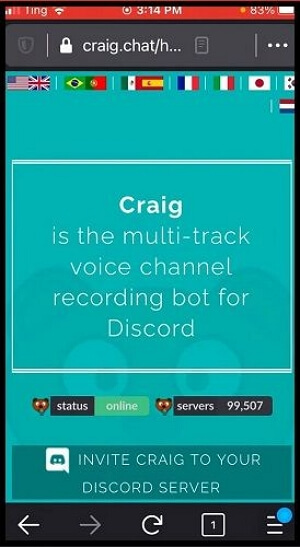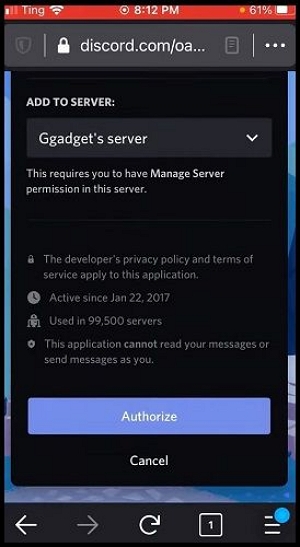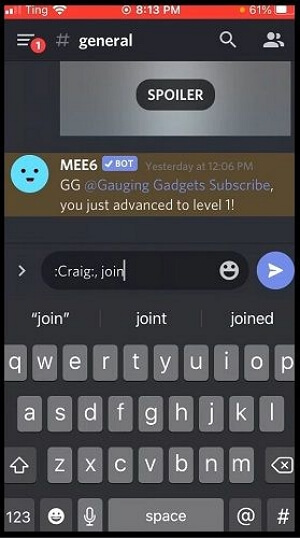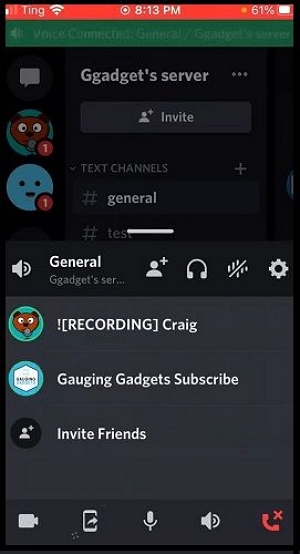Per molte persone, le piattaforme online rappresentano ora l’opzione di riferimento per l’intrattenimento, la comunicazione e tutto il resto. Discord mette in risalto entrambi, date le sue prestazioni come piattaforma in cui i giocatori possono interagire durante lo streaming di giochi dal vivo. Qui sono disponibili per l'uso sia mezzi di comunicazione basati su video che audio. Ma Discord registra anche l'audio ?
Molti utenti devono salvare la propria interazione online durante il gioco per modificarla e pubblicarla successivamente su altre piattaforme. In questo post imparerai le regole di registrazione dello schermo relative a Discord e il modo migliore per farlo.
Discord registra chiamate audio/video
Prima di discutere il processo di registrazione video o audio su Discord è necessario conoscere in anticipo le regole.
![Discord registra chiamate audio/video]()
Nel contesto della disponibilità di una funzione di registrazione nello stesso Discord, la risposta è no. In effetti, gli utenti non possono registrare le proprie conversazioni audio e video su questa piattaforma direttamente tramite essa, sebbene possano utilizzare registratori audio Discord di terze parti.
Tuttavia, per quanto riguarda l'aspetto morale o legale della possibilità di registrare chiamate audio/video, la risposta è ancora una volta no.
Questo perché il consenso è una delle normative più importanti da seguire e Discord, come marchio, attribuisce grande valore al diritto alla privacy dei suoi utenti. Dovresti avere il permesso esplicito della persona per registrare una chiamata Discord che hai con lei per ottenere i migliori risultati.
Puoi registrare una chiamata Discord senza che nessuno lo sappia
Dal punto di vista morale, registrare le persone durante le chiamate su Discord è scorretto se non si ha il consenso. Ciò viola il loro diritto alla privacy e alla scelta, e Discord come marchio è contrario nei suoi termini di politica.
Tuttavia, puoi comunque iniziare a registrare la chiamata su Discord di nascosto?
Discord non consente agli utenti di registrare contenuti sulla piattaforma senza informare gli altri membri della chiamata che verranno registrati.
Tuttavia, i partecipanti alla chiamata possono utilizzare altre soluzioni come un altro dispositivo di registrazione come uno smartphone, un software di acquisizione dello schermo o un sofisticato strumento di registrazione delle chiamate per il processo. Quindi, qualcuno può essere registrato su Discord senza che gli altri lo sappiano.
Come registrare una chiamata Discord senza che nessuno lo sappia
Ora che hai compreso le complessità di Discord registra l'audio E se puoi o dovresti farlo, la parte successiva è conoscere i processi disponibili. Di seguito sono riportati i passaggi per diversi utenti per registrare e conservare chiamate audio o video in sicurezza.
Registra le chiamate Discord su iPhone/Android
Non è estremamente complesso registrare le chiamate sull'app mobile Discord per utenti Android o iPhone. È importante che l'ultima versione dell'app Discord funzioni e che attivi il bot Craig sul server Discord. Da notare, questo funziona solo per gli utenti che possiedono il proprio server Discord. Il bot siederà sul server ed entrerà nella chat room per registrare la chiamata quando attivi i comandi.
Ricorda però che il processo può diventare complesso, soprattutto per i principianti.
Come fare questo?
Passaggio 1 : accedi all'app Discord sul tuo smartphone. Tienilo aperto, quindi apri un'altra scheda del tuo browser preferito.
Passaggio 2: vai al sito Web ufficiale di Craig e premi il pulsante di invito per consentirgli l'accesso al server Discord.
![vai al sito ufficiale di Craig]()
Passaggio 3: quando si apre la sezione di autorizzazione del server su Discord, fai clic su "Aggiungi Bot a" e scegli il server. Premere Autorizza.
![premere autorizza]()
Passo 4: Noterai un messaggio di partecipazione relativo a "Craig" nel server. Accedi al canale audio e inserisci il seguente comando:
:craig:, unisciti
![immettere il comando]()
Passaggio 5: il bot si unirà al canale e inizierà immediatamente la registrazione. Fornirà anche un avviso audio di "Registrazione".
![registrazione dell'avviso audio]()
Passaggio 6 : per completare il processo di registrazione, digitare il seguente comando:
:craig:, vattene.
- Avviso:
- Funzionerà solo per interrompere la registrazione basata su bot sul canale vocale attivo che stai utilizzando.
Registra audio Discord su Windows/Mac
Se scegli di registrare i canali vocali su Discord, utilizzare un registratore per schermo e webcam affidabile e di alta qualità come EaseUS RecExperts è l'opzione migliore.
Il software è la migliore opzione disponibile per una registrazione precisa con un'esperienza utente migliorata, rendendolo una scelta adatta per la sorgente audio Discord registrazione su dispositivi Windows/Mac. Può aiutarti a registrare audio da siti Web e registrare audio su Windows 11. Inoltre, ti consente di registrare tutto sul tuo PC. Ad esempio, può aiutarti a registrare gli ultimi 2 minuti sul tuo PC e registrare Google Meet senza autorizzazione.
Le migliori caratteristiche:
Ecco come registrare le chiamate Discord con EaseUS RecExperts
Passo 1. Avvia EaseUS RecExperts e scegli "Audio" (sembra un altoparlante) dal lato sinistro dell'interfaccia. Selezionare la sorgente sonora facendo clic sul simbolo dell'altoparlante (il suono del sistema) o sul simbolo del microfono (il microfono). Oppure puoi registrarli entrambi contemporaneamente.
Passaggio 2. Premi il pulsante "REC" per iniziare a registrare l'audio. Per finirlo, basta fare clic sull'icona del quadrato rosso per interrompere la registrazione.
Passaggio 3. Successivamente, la finestra dell'elenco delle registrazioni verrà visualizzata automaticamente. Puoi ascoltare o modificare la registrazione con gli strumenti integrati.
La linea di fondo
Infine, nel chiedere se Discord registra l'audio , il consenso è che il processo è impossibile. Anche dal punto di vista giuridico o morale non è corretto registrare le chiamate.
Tuttavia, se hai il permesso esplicito delle persone coinvolte per effettuare la registrazione, dovresti seguire i passaggi giusti utilizzando smartphone o software di registrazione. Tra questi, l'utilizzo di EaseUS RecExperts è un'opzione efficiente per la maggior parte degli utenti. Se desideri registrare video di alta qualità a livello 4K e file audio ad alta definizione, EaseUS RecExperts è la migliore app da provare.
Domande frequenti
1. Puoi ascoltare le vecchie chiamate Discord?
Potresti ascoltare le chiamate più vecchie se hai registrato le chiamate Discord precedenti o se l'altra persona lo ha fatto. Altrimenti, poiché Discord non salva appositamente queste conversazioni, non potrai ascoltare la vecchia chiamata.
2. Discord archivia le chiamate?
No, Discord evita di registrare, monitorare o addirittura archiviare le chiamate degli utenti sui server. Ciò include sia le chiamate audio che quelle video. Inoltre, questo vale per le chiamate effettuate all'interno di gruppi privati, DM o per la chat del server su Discord in generale.
3. Come ascoltare le chiamate Discord senza partecipare?
No, su Discord non è disponibile alcuna opzione per consentire agli utenti di accedere a un canale vocale e ascoltare la chiamata senza unirsi ad essa. Ciò va contro le norme sulla privacy messe in atto su questa piattaforma.
4. I proprietari dei server Discord possono ascoltare?
I proprietari o gli amministratori dei server Discord possono ascoltare ciò che sta accadendo sui loro canali vocali in qualsiasi momento. Non è necessario che si uniscano al canale in corso mentre la conversazione avviene apertamente.